Cómo eliminar el iPhone de iCloud [Guía completa: 2024]
Feb 21, 2024 • Categoría: Eliminar bloqueo de pantalla • Soluciones Probadas
Tener tu iPhone en iCloud te ayudará si quieres encontrar tu dispositivo cuando lo pierdas; sin embargo, cuando vendas o regales tu iPhone, no tienes por qué mantenerlo conectado a tu cuenta de iCloud. Necesitas borrar de forma segura toda la información de tu iPhone para evitar que caiga en las manos equivocadas; por lo tanto, necesitas un método sólido para ayudarte a borrar iPhone de iCloud.
Este artículo se centra principalmente en permitirle eliminar su iPhone de su cuenta de iCloud. Para ello, tendrás que trabajar con la función "Buscar mi" de tu teléfono, la cual resulta muy útil cuando quieres controlar tu iPhone a distancia.
Aquí presentaremos diferentes métodos sobre cómo eliminar iPhone de iCloud. Todas nuestras técnicas son fáciles de usar y seguras en términos de privacidad.
Parte 1. 3 maneras de eliminar el iPhone de iCloud
Eliminar el dispositivo de Buscar mi iPhone en iCloud.com
A veces, es posible que no conozcas muy bien tu iPhone; por lo tanto, este método es el más adecuado para ayudarte. Si tienes tu PC, puedes eliminar tu dispositivo de iCloud a través de iCloud.com siguiendo los pasos que se indican a continuación:
Paso 1. ve a iCloud.com e inicia sesión con tus credenciales de ID de Apple.

Paso 2. pulsa sobre la función "Buscar mi iPhone" en la siguiente pantalla.
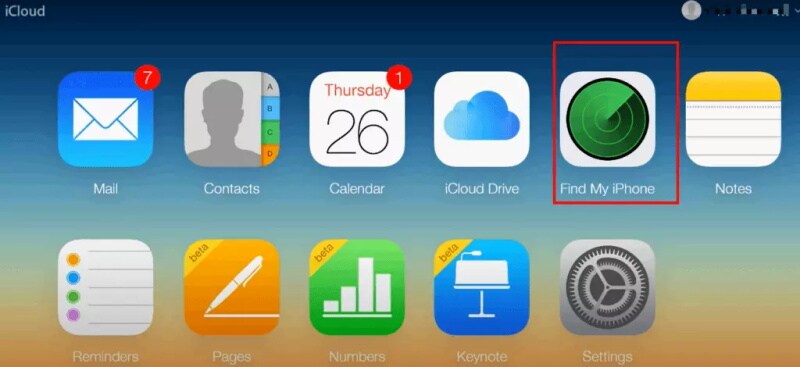
Paso 3. eso te llevará a otra pantalla. En la parte superior, haz clic en el menú desplegable "Todos los dispositivos", y verás un resumen de los dispositivos conectados a tu cuenta de iCloud.
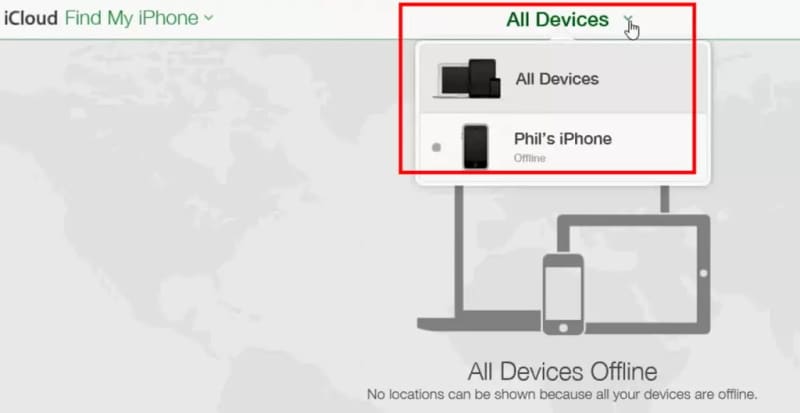
Paso 4. haz clic en el dispositivo que quieras eliminar y en el botón "Eliminar de la cuenta". Confirma haciendo clic en la opción "Eliminar de la cuenta".
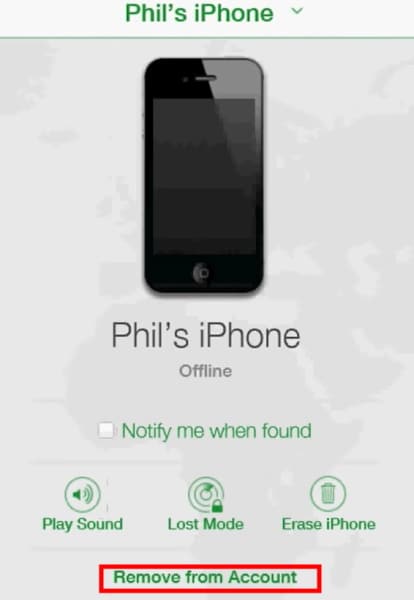
Paso 5. haz clic en el botón "Eliminar" para confirmar esta actividad. A continuación, tu iPhone se eliminará de esta cuenta de iCloud.
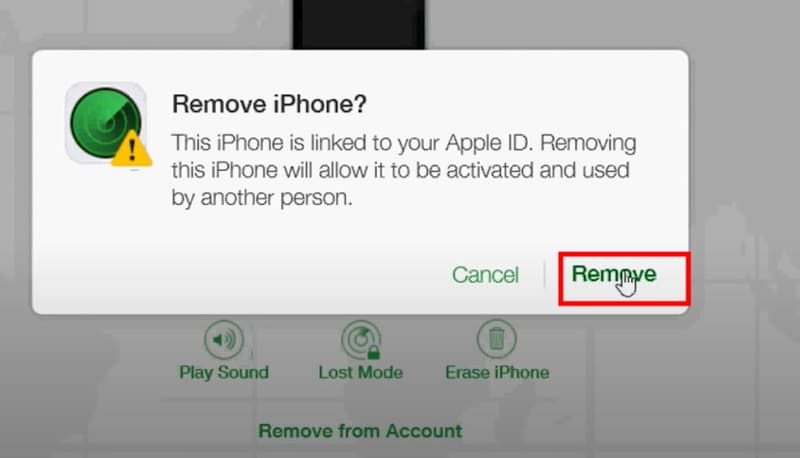
Desde Ajustes en el iPhone o iPad
Los siguientes pasos demostrarán cómo puedes eliminar un dispositivo de iCloud utilizando otro iPhone/iPad:
- Inicia sesión en iCloud con un ID de Apple similar en el nuevo dispositivo.
- Ve a la aplicación Ajustes y haz clic en "Tu cuenta" en el menú iCloud. A continuación, pulsa la opción "Dispositivos".
- Pulsa el dispositivo que quieras borrar en la lista de dispositivos.
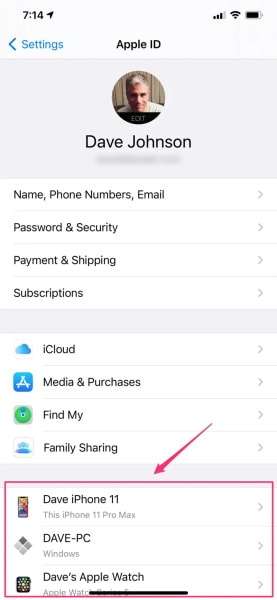
- Elige "Eliminar de la cuenta" y confirma.
- Sin embargo, esto no borrará permanentemente el dispositivo de la lista de relacionados. Este dispositivo volverá a la lista de dispositivos si se inicia sesión con el mismo ID de Apple y el dispositivo se conecta a Internet.
Desde Preferencias del Sistema en Mac
- Haz clic en el símbolo de Apple situado en el punto más alto de la pantalla y ve a la pestaña "Preferencias del Sistema".
- Haz clic en "ID de Apple" en la parte superior derecha de esta ventana.
- Puedes localizar tu configuración de iCloud en la pantalla que sigue.
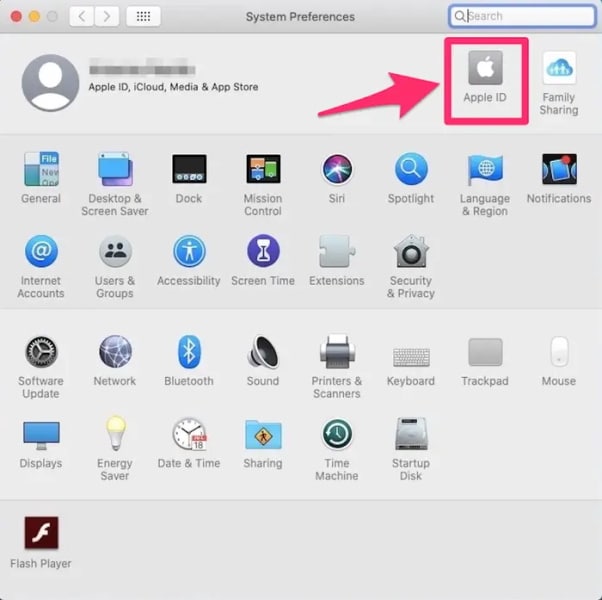
- En el panel de la izquierda, mira hacia abajo y toca el dispositivo que quieras eliminar. A continuación, haz clic en el botón "Eliminar de la cuenta"; tendrás que confirmar que necesitas quitarlo.
Parte 2. Cómo eliminar iPhone de iCloud sin ID de Apple y contraseña.
Ponte en contacto con el anterior propietario del dispositivo
Si no tienes credenciales de ID de Apple, la forma principal de esta guía es obtener alguna información al respecto del propietario anterior. Puedes desactivar la función Buscar mi en tu iPhone una vez que los tengas; sin embargo, esta técnica no garantiza ayudarte ya que, como todos nos damos cuenta, iCloud tiene datos individuales sobre el propietario; así, ningún cliente querrá dárselos a otra persona y por tanto, te quedarás sin respuesta. Es desconcertante ir a través, por lo que nunca podríamos recomendar que se centran en esta estrategia; sin embargo, puedes obtener los datos de identificación del usuario si son tus compañeros más queridos o confían en ti.
Ponte en contacto con el anterior propietario para que lo retire a distancia.
Si no lo han hecho antes de ofrecerte el iPhone, no debería haber ningún problema. Excepto si te han vendido un dispositivo robado y no tienen ni la más remota idea de los datos de identificación.
No tienes que preocuparte por borrar iPhone de iCloud si se trata de una funda auténtica. El cliente pasado puede sacar remotamente el iPhone de su iCloud sin tener el teléfono en su control siguiendo estos pasos:
- Explora el sitio appleid.apple.com e inicia sesión con las acreditaciones de ID de Apple adecuadas.
- Haz clic en la pestaña Dispositivos para ver cada uno de los iDevices conectados.
- Elige ahí tu modelo de iPhone.
- En ese momento, haz clic en Eliminar de la cuenta. De esta forma, podrás eliminar iPhone de iCloud.
Consejos extra. La mejor herramienta para anular el bloqueo de activación en tu dispositivo iOS.
Dr.Fone - Desbloqueo de pantalla
Si estás buscando la mejor herramienta para evitar el bloqueo de activación, no busques más, Dr.Fone - Desbloqueo de pantalla de Wonderhsare es la respuesta definitiva a todas tus necesidades de desbloqueo. Es seguro y una de las mejores herramientas del mercado. Así que, sin más averiguaciones, sigue los pasos que te indicamos a continuación para saltarte el bloqueo de activación de tu iDevice:
Paso 1. descarga y abre el programa Dr.Fone y selecciona Desbloquear Pantalla.

Paso 2. elige la opción "Anular activación de bloqueo".

Paso 3. aprende cómo evitar el bloqueo de activación

Paso 4. después de la opción "Iniciar", el siguiente proceso irá de manera diferente para los dispositivos GSM y CDMA.
En el caso de los dispositivos GSM, no tienes que preocuparte por los problemas de uso tras eludir el bloqueo de activación.

Pero para los dispositivos CDMA, después de pasar por alto este bloqueo, aparecerán algunos obstáculos de uso, como que no se pueden utilizar las llamadas telefónicas y el uso de datos celulares no funcionará.
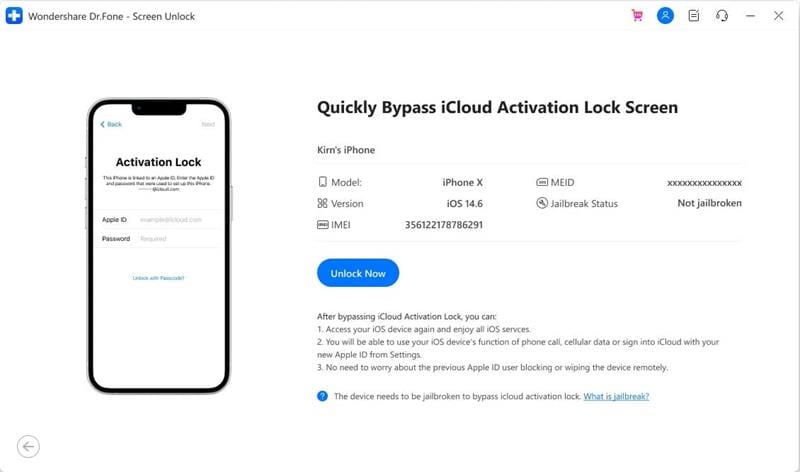

Paso 5. por favor, no olvides hacer jailbreak a tu dispositivo; de lo contrario, el proceso no podrá continuar.

Paso 6. empieza a quitar el candado y espera. Después de seguir estos pasos, el dispositivo se convertirá en uno normal sin bloqueo.

Paso 7. eso eliminará el bloqueo de activación en un instante. Actualmente tu iPhone no tiene bloqueo de activación.

En resumen
Este completo artículo explica cómo eliminar iPhone de iCloud. Hemos mencionado los mejores métodos a tu disposición, síguelos para eliminar iPhone de iCloud. También te sugerimos que instales Dr.Fone-Screen Unlock para evitar el bloqueo de activación de tu iDevice.
Respaldar iCloud
- 1 Extraer Respaldo de iCloud
- 1.1 Contenido de Acceder iCloud
- 1.2 Acceder iCloud Fotos
- 1.3 Descargar respaldo de iCloud
- 1.4 Recuperar Fotos desde iCloud
- 3 iCloud a Android
- 3.1 Configurar una Cuenta iCloud en Android
- 3.2 iCloud Alternativo en Android
- 3.3 Acceder a iCloud desde tu Android
- 4 Restaurar desde la Copia de Seguridad de iCloud
- 5 Contraseña de iCloud
- 5.1 Herramientas para Evitar iCloud
- 5.2 Evadir el Bloqueo de iCloud de su iPhone
- 5.3 Recuperar la Contraseña de iCloud
- 5.4 Evitar la Activación de iCloud
- 6 Eliminar Datos de iCloud
- 6.1 Remover una Cuenta iCloud con o sin Contraseña
- 6.2 Borrar Apps desde iCloud
- 6.4 Cambiar y Borrar la Cuenta de iCloud
- 7 Arreglar los problemas de iCloud
- 7.4Administrar Multiple iDispositivos con sólo un Apple ID
- 7.7 Preguntas sobre Respaldo de iPhone con iTunes/iCloud
- 8 Ajuste de iCloud
- 8.1 la Copia de Seguridad iCloud
- 8.2 Preparar y Usar iCloud Photo Sharing
- 8.3 Usar y Guardar Documentos en iCloud
- 8.5 Sincronizar iPhone con iCloud
- 10 Trucos de iCloud
- 10.1 Consejos de iCloud
- 10.2 Cambiar Almancemiento de iCloud
- 10.4 Restablecer un Correo Electrónico iCloud
- 10.5 Recuperar la Contraseña de Email de iCloud
- 10.6 Cambiar la Cuenta de iCloud
- 10.9 Atascado en iCloud
- 10.10 Olvidar Apple ID
- 10.13 Acceder Archivos desde
- 10.14 Cambiar el Plan de Almacenamiento de iCloud
- 11 Desbloqueo de iCloud




Paula Hernández
staff Editor